Mám dva Wi-Fi smerovače, dajú sa využiť?
Ak vlastníte dva Wi-Fi smerovače pričom iba jeden nezvládne pokryť celú domácnosť, môžete zapojiť oba a zvýšiť tak pokrytie vašej bezdrôtovej siete. Jeden router bude vystupovať ako hlavný router a druhý bude vystupovať v pozícii repeater respektíve bridge. Ako sa to robí? Pomerne jednoducho.Bridge (most) v tomto prípade funguje ako "predlžovačka" signálu. Vystupuje v roli zariadenia, ktoré dáta preposiela ďalej k hlavnému smerovaču, ktorý už vie čo s nimi. Keďže bridge preposiela dáta k smerovaču, musia byť tieto dve zariadenia niečím spojené. Na výber máme dve možnosti - Wi-Fi alebo kábel. Ja uprednostňujem kábel a o chvíľku vysvetlím aj prečo.
V prípade, že zariadenia spojíme Wi-Fi sieťou (neskôr vysvetlím ako) musia sa tieto zariadenia "vidieť". To znamená, že bridge musí byť v dosahu hlavného smerovača a tým pádom pokrytie signálom o moc nezväčší. Navyše, obe zariadenia sa vysielaním Wi-Fi siete budú v mieste prekrytia rušiť.
Pri použití kábla oba vyššie spomenuté problémy odpadajú. Bridge môže byť umiestnený aj 50m od hlavného smerovača a tam môže vysielať bezdrôtovú sieť. Dáta sa káblom prenesú k hlavnému smerovaču a žiadne rušenie nenastáva. Nevýhodou tohto riešenia je, že je nutné investovať do nového Ethernetového kábla (v prípade, že smerovače disponujú funkciou auto MDIX môže byť aj priamy, inak krížený). Ide však o malú investíciu a úžitok stojí za príplatok.
Či už si vyberiete prepojenie vzduchom alebo káblom, bude inštalácia rovnaká. V prípade káblového spojenia len pichnete oba konce kábla do niektorého z LAN portov na smerovači/moste. Na hlavnom smerovači sa z hľadiska konfigurácie nemení nič, všetko ostane ako bolo.
Po prihlásení sa na webové rozhranie brdge-u (postup je rovnaký ako pri pripájaní sa na router) sa zobrazí možnosť vybrať typ WAN pripojenia. Zvyčajne býva zaškrtnutá možnosť PPPoE/PPPoA alebo Dynamická IP. Pre používanie smerovača ako mosta zmeníme toto nastavenie na Bridge Mode. Uložte nastavenia (môže vyžadovať reštart smerovača) a je to hotové.
Teda takmer. Na moste je nutné ešte zapnúť a nastaviť Wi-Fi sieť, tak ako sme sa to učili o niekoľko odstavov dozadu (k mostu sa samozrejme môžete pripájať aj káblom nie len cez Wi-Fi). Táto sieť sa nemusí volať rovnako (nemusí mať rovnaké SSID) ako sieť, ktorú vysiela hlavný router. Taktiež nemusí mať rovnaké heslo.
Čo sme po týchto krokoch získali? Získali sme dve nezávisle bezdrôtové siete. Ak ste v dosahu tej, ktorú vysiela bridge, pripojte sa na ňu. Ak ste bližšie k tej od hlavného smerovača, pripojte sa k nej. Ak sa však pripojíte na sieť od mosta narazíte na problém. Bridge vás síce pripojí k sebe do siete, avšak prístup do Internetu nedostanete. Prečo? Je to spôsobené tým, že absolútne drvivá väčšina ľudí ma na svojich počítačoch nastavené, aby získavali IP adresu a iné parametre od DHCP servera čo je síce v poriadku, no týmto DHCP serverom je ony bridge, ktorý vám po pripojení pridelí IP adresu, adresu brány a masku podľa jeho uváženia. Bridge však nie je našou bránou, ktorá by nás pripájala do Internetu a tak tento údaj nebude správny. Pri pripojení na Wi-Fi sieť hlavného smerovača problém nebude a konektivita do Internetu bude zabezpečená.
Ako však donútiť bridge, aby pracoval ako má? Jednoducho. Stačí na ňom vypnúť DHCP server, keďže aj tak by nám zakaždým iba dodával nekorektné parametre (IP adresa a maska sú korektné, brána však nie).
Po tomto kroku už bude náš počítač dostávať správne parametre od DHCP servera bežiaceho na hlavnom smerovači (bridge, ktorý je síce fyzicky smerovačom už po prepnutí do režimu bridge nevytvára broadcastovú doménu a tak DHCP požiadavky z počítača prejdú až na hlavný smerovač).
Hotovo. Po tomto nastavení už bude bridge prenášať dáta k hlavnému smerovaču a ten ich bude smerovať ďalej do Internetu. Ide o jednoduchý spôsob akým možno využiť viacero smerovačov a pokryť tak väčšiu plochu bezdrôtovým signálom.
Tak a to je na dnes všetko. Prešli sme si ako teoretickú časť bezdrôtových sietí, tak i jej praktické nastavenie. V ďalšom a zároveň poslednom sprievodcovi po sieťach sa pozrieme na zaujímavú časť, ktorou bude počítanie s IPv4 adresami a povieme si aj niečo o IPV6 adresách a dôvodoch, prečo ich príchod ide tak pomaly.
Zdroj: cicso

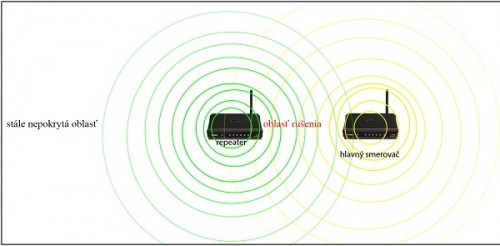
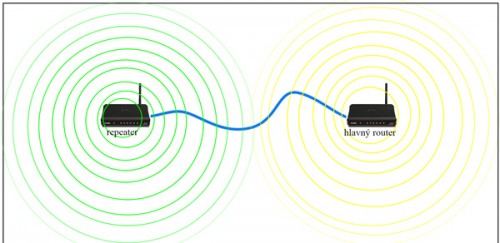

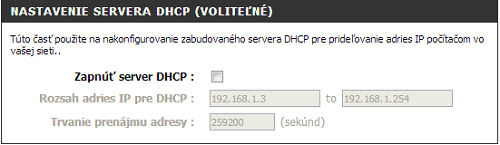
Ethos
janlujzo